Trong bài viết dưới Taimienphi.vn sẽ hướng dẫn bạn 3 cách gửi tin nhắn văn bản, SMS từ máy tính hoặc Mac, thay vì phải tìm và mở điện thoại và soạn tin nhắn vừa mất nhiều thời gian.

3 cách gửi tin nhắn văn bản, SMS từ máy tính hoặc Mac
Cách 1: Sử dụng Pushbullet để gửi tin nhắn văn bản, SMS từ máy tính hoặc Mac
Có nhiều ứng dụng cho phép người dùng gửi tin nhắn SMS ngay trên máy tính hay Mac của mình, chẳng hạn như Android Messages hay iMessages cho các thiết bị của Apple. Tuy nhiên ứng dụng mà Taimienphi.vn muốn đề cập và giới thiệu cho bạn có tên là Pushbullet, tương thích và hoạt động trên nhiều nền tảng khác nhau bao gồm iOS, Android, máy tính Windows cũng như trên các trình duyệt web Chrome, Firefox và Opera.
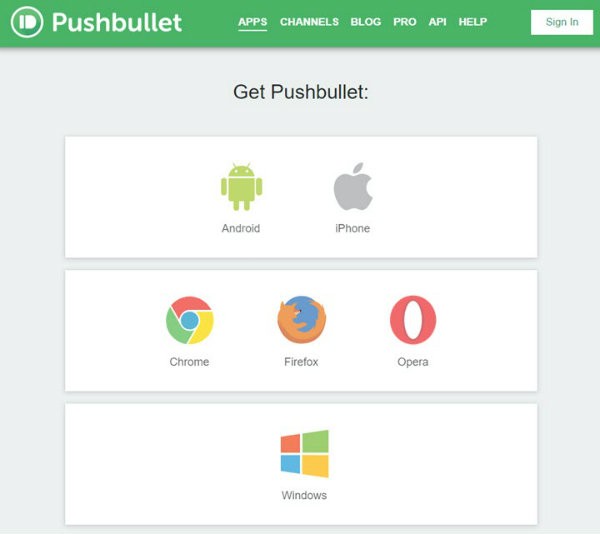
Tất cả những gì bạn cần làm là kết nối các thiết bị của mình, Pushbullet cho phép bạn trả lời các tin nhắn từ các ứng dụng nhắn tin phổ biến bao gồm WhatsApp, Kik và Facebook Messenger (cho Android).
Phiên bản ứng dụng miễn phí và tiện ích mở rộng Pushbullet cho phép người dùng gửi tối đa 100 tin nhắn / tháng. Phiên bản Pro có giá 4.99 USD / tháng hay 39.99 USD / năm được bổ sung các tính năng cao cấp khác, không giới hạn số lượng tin nhắn được gửi.
Cách 2: Gửi tin nhắn thông qua Google Voice
Ngoài ứng dụng Pushbullet, bạn có thể sử dụng Google Voice để gửi và nhận tin nhắn văn bản, SMS từ máy tính hoặc Mac. Google Voice gửi và nhận tin nhắn văn bản thông qua kết nối Wifi hoặc sử dụng dữ liệu di động.

Về cách thức hoạt động, Google Voice chỉ cho phép người dùng thiết lập một số điện thoại duy nhất để nhận và gửi các cuộc gọi cũng như tin nhắn văn bản từ máy tính hoặc trên điện thoại di động.
Truy cập voice.google.com/about để đăng nhập tài khoản Google hiện tại của bạn hoặc đăng ký tài khoản mới nếu chưa có. Thực hiện theo các bước hướng dẫn trên màn hình để hoàn tất quá trình và bạn có thể gửi tin nhắn văn bản, SMS ngay trên máy tính, Mac của mình.
Cách 3: Gửi tin nhắn thông qua trang web của nhà cung cấp mạng không dây
Một số nhà cung cấp dịch vụ mạng không dây cho phép các thuê bao có thể gửi và nhận tin nhắn văn bản thông qua trang web của họ. Cụ thể, các khách hàng của Verizon có thể gửi và nhận tin nhắn văn bản, hình ảnh và video. Ngoài ra khác hàng có thể sử dụng tài khoản My Verizon của mình để tải xuống ứng dụng cho máy tính.
Tương tự như Verizon, các khách hàng AT&T cũng có thể gửi và nhận tin nhắn văn bản thông qua trang web của nhà cung cấp dịch vụ.
Với tùy chọn này, bạn có thể "tha hồ" soạn và gửi tin nhắn văn bản trực tiếp trên máy tính, Mac mà không cần đến điện thoại di động, không bị giới hạn số lượng tin nhắn.
Ngoài ra một số trang web miễn phí khác cho phép người dùng gửi tin nhắn văn bản, SMS từ máy tính, Mac bao gồm opentextingonline.com và txt2day.com.
https://thuthuat.taimienphi.vn/3-cach-gui-tin-nhan-van-ban-sms-tu-may-tinh-hoac-mac-48712n.aspx
Bài viết trên đây Taimienphi.vn vừa giới thiệu cho bạn 3 cách gửi tin nhắn văn bản, SMS từ máy tính hoặc Mac. Ngoài ra nếu có bất kỳ thắc mắc hoặc câu hỏi nào cần giải đáp như có những ứng dụng gửi tin nhắn SMS trên máy tính nào?, bạn đọc có thể để lại ý kiến của mình trong phần bình luận bên dưới bài viết nhé.
Những tin mới hơn
Những tin cũ hơn